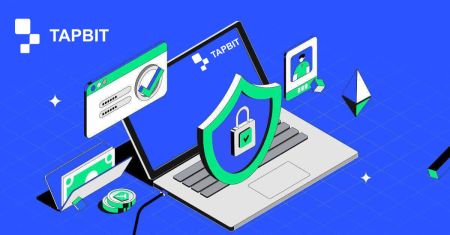Tapbit жүйесінде тіркелгіні қалай тіркеуге және тексеруге болады
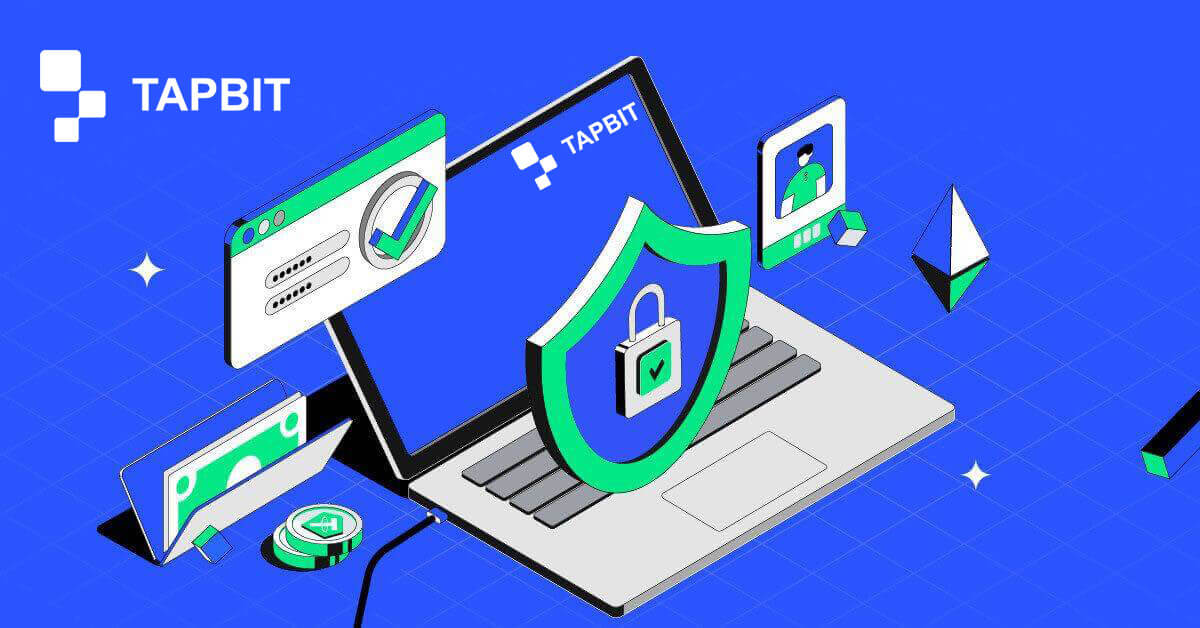
Tapbit-те қалай тіркелуге болады
Web App арқылы Tapbit жүйесінде тіркелгіні қалай тіркеуге болады
Tapbit-те электрондық пошта арқылы қалай тіркелуге болады
1. Тіркелу пішініне қол жеткізу үшін Tapbit қолданбасына өтіп, жоғарғы оң жақ бұрыштағы беттен [Тіркеу] тармағын таңдаңыз .
2. [Электрондық пошта] опциясын таңдап , электрондық пошта мекенжайыңызды енгізіңіз. Содан кейін тіркелгіңіз үшін қауіпсіз құпия сөз жасаңыз. Пайдалану шарттарын оқып келісіңіз.

3. [Кодты алу] түймесін басыңыз , содан кейін электрондық поштаңызға 6 санды растау кодын аласыз. Кодты 30 минут ішінде енгізіп, [Тіркеу] түймесін басыңыз .

4. Құттықтаймыз, сіз Tapbit сайтында сәтті тіркелдіңіз.

Tapbit-те телефон нөмірімен қалай тіркелуге болады
1. Тіркелу пішініне қол жеткізу үшін Tapbit қолданбасына өтіп, жоғарғы оң жақ бұрыштағы беттен [Тіркеу] тармағын таңдаңыз .
2. [Телефон] опциясын таңдап , телефон нөміріңізді енгізіңіз. Содан кейін тіркелгіңіз үшін қауіпсіз құпия сөз жасаңыз. Пайдалану шарттарын оқып келісіңіз.

3. [Кодты алу] түймесін басыңыз , содан кейін телефоныңызға 6 санды растау кодын аласыз. Кодты 30 минут ішінде енгізіп, [Тіркеу] түймесін басыңыз .

4. Құттықтаймыз, сіз Tapbit сайтында сәтті тіркелдіңіз.

Мобильді қосымша арқылы Tapbit-те тіркелгіні қалай тіркеуге болады
Tapbit-те электрондық пошта арқылы қалай тіркелуге болады
1. iOS немесе Android жүйесіне арналған Tapbit қолданбасын орнатыңыз , қолданбаны ашыңыз және жеке белгішені басыңыз
2. [Кіру/Тіркеу] түймесін басыңыз .

3. [Тіркеу] түймесін басыңыз .

4. [Электрондық пошта] опциясын таңдап , электрондық пошта мекенжайыңызды енгізіңіз. Содан кейін тіркелгіңіз үшін қауіпсіз құпия сөз жасаңыз.

5. Электрондық поштаңызға 4 саннан тұратын растау кодын аласыз. Кодты енгізіп, [Тіркеу] түймесін түртіңіз .

Сәтті тіркелгеннен кейін бұл басты бет интерфейсін көре аласыз.

Tapbit-те телефон нөмірімен қалай тіркелуге болады
1. iOS немесе Android жүйесіне арналған Tapbit қолданбасын орнатыңыз , қолданбаны ашыңыз және жеке белгішені басыңыз
2. [Кіру/Тіркеу] түймесін басыңыз .

3. [Тіркеу] түймесін басыңыз .

4. [Телефон] опциясын таңдап , телефон нөміріңізді енгізіңіз. Содан кейін тіркелгіңіз үшін қауіпсіз құпия сөз жасаңыз.

5. Телефоныңызға 4 санды растау кодын аласыз. Кодты енгізіп, [Тіркеу] түймесін түртіңіз .

Сәтті тіркелгеннен кейін бұл басты бет интерфейсін көре аласыз.

Жиі қойылатын сұрақтар (ЖҚС)
Неліктен мен Tapbit қолданбасынан электрондық хаттарды ала алмаймын?
Tapbit қолданбасынан жіберілген электрондық поштаны алмасаңыз, электрондық поштаның параметрлерін тексеру үшін төмендегі нұсқауларды орындаңыз:1. Tapbit тіркелгіңізге тіркелген электрондық пошта мекенжайына кірдіңіз бе? Кейде құрылғыларыңыздағы электрондық поштаңыздан шығып кеткен болуыңыз мүмкін, сондықтан Tapbit электрондық пошталарын көре алмайсыз. Жүйеге кіріп, жаңартыңыз.
2. Электрондық поштаңыздың спам қалтасын тексердіңіз бе? Электрондық пошта қызметін провайдеріңіз Tapbit электрондық пошталарын спам қалтаңызға жіберіп жатқанын байқасаңыз, Tapbit электрондық пошта мекенжайларын ақ тізімге енгізу арқылы оларды «қауіпсіз» деп белгілеуге болады.
Ақ тізімдегі мекенжайлар:
- do-not-reply@Tapbit .com
- [email protected] .com
- [email protected] .com
- [email protected] .com
- [email protected] .com
- [email protected] .com
- [email protected] .com
- [email protected] .com
- [email protected] .com
- [email protected] .com
- [email protected] .com
- [email protected] .com
- [email protected] .com
- [email protected] .com
- [email protected] .com
4. Электрондық поштаңыздың кіріс жәшігіңіз толы ма? Егер шекке жетсеңіз, электрондық хаттарды жіберу немесе қабылдау мүмкін болмайды. Көбірек электрондық хаттар үшін орын босату үшін кейбір ескі электрондық хаттарды жоюға болады.
5. Мүмкін болса, Gmail, Outlook, т.б. сияқты жалпы электрондық пошта домендерінен тіркеліңіз.
Неліктен мен SMS растау кодтарын ала алмаймын?
Tapbit пайдаланушы тәжірибесін жақсарту үшін SMS аутентификация қамтуды үздіксіз жақсартады. Дегенмен, қазіргі уақытта қолдау көрсетілмейтін кейбір елдер мен аймақтар бар.Егер SMS аутентификациясын қоса алмасаңыз, аймағыңыздың қамтылғанын тексеру үшін біздің ғаламдық SMS қамту тізімін қараңыз. Егер сіздің аймағыңыз тізімде қамтылмаған болса, оның орнына негізгі екі факторлы аутентификация ретінде Google аутентификациясын пайдаланыңыз.
Егер сіз SMS аутентификациясын қоссаңыз немесе қазір біздің ғаламдық SMS қамту тізіміне кіретін елде немесе аймақта белсенді болсаңыз, бірақ әлі де SMS кодтарын ала алмасаңыз, келесі қадамдарды орындаңыз:
- Ұялы телефоныңызда жақсы желі сигналы бар екеніне көз жеткізіңіз.
- Ұялы телефоныңыздағы антивирусты және/немесе брандмауэрді және/немесе қоңырауларды блоктайтын қолданбаларды өшіріңіз, бұл біздің SMS код нөмірімізді бұғаттауы мүмкін.
- Ұялы телефонды қайта іске қосыңыз.
- Оның орнына дауыстық растауды қолданып көріңіз.
- SMS аутентификациясын қалпына келтіріңіз.
Tapbit-те тіркелгіні қалай тексеруге болады?
Жеке басты растауды қалай аяқтауға болады? Қадамдық нұсқаулық
Бұл бетте сіз өзіңіздің бар растау деңгейіңізді қарап, сәйкес сәйкестікті растау деңгейіне қойылатын талаптарды орындай аласыз.
1. Tapbit тіркелгіңізге кіріп, [Пайдаланушы белгішесі] - [Идентификаторды тексеру] түймесін басыңыз .
2. Тұрғылықты еліңізді таңдап, жеке ақпаратыңызды енгізіңіз. Сіздің тұрғылықты жеріңіз жеке куәліктеріңізбен сәйкес келетініне көз жеткізіңіз.

Жеке куәліктің түрін және құжаттарыңыз берілген елді таңдаңыз. Көптеген пайдаланушылар төлқұжат, жеке куәлік немесе жүргізуші куәлігі арқылы растауды таңдай алады. Еліңіз үшін ұсынылған сәйкес опцияларды қараңыз.

3. Жеке куәлігіңіздің суреттерін жүктеп салуыңыз қажет.


4. Жеке куәлігіңізді де, қолыңызда жазбалары бар қағазды да ұстап, суретке түсіріп, жүктеп салу керек. Жазбаларда Tapbit және қолжазба арқылы жіберудің нақты күні (мм/кк/жжж) болуы керек.

Сіздің бетіңізді ұстау құжаттары жасырып қалмағанына және барлық ақпарат анық көрінетініне көз жеткізіңіз.
5. Процесті аяқтағаннан кейін шыдамдылықпен күтіңіз. Tapbit сіздің деректеріңізді уақтылы қарап шығады. Өтінішіңіз расталғаннан кейін олар сізге электрондық пошта хабарландыруын жібереді.

Tapbit-те криптовалюта алмасу шотыңызды қалай қорғауға болады
1-қадам. Tapbit жүйесінде жаңа тіркелгіге тіркеліңіз1. Басты бетке кіру үшін Tapbit веб-сайтына кіріңіз, содан кейін тіркеу процесін жалғастыру үшін жоғарғы оң жақ бұрышта орналасқан «Тіркеу» түймесін басыңыз. 
2. Тіркелу үшін электрондық пошта немесе ұялы телефон нөміріңізді таңдап, тіркеуді аяқтау үшін қажетті мәліметтерді енгізіңіз және тіркелгіңізге қауіпсіз құпия сөзді орнатыңыз. 

3. Құпия сөзіңіз сандарды қосқанда 6–20 таңбадан тұратынына көз жеткізіңіз. Бұл мысалда біз тіркелгі жасау үшін электрондық пошта мекенжайын қолданамыз. 4. [Кодты алу]
түймесін басыңыз және берілген электрондық пошта мекенжайы бойынша Tapbit-тен растау электрондық хатын аласыз. Электрондық поштаңызды растау кодын тексеріңіз және оны белгіленген өріске енгізіңіз.
5. «TAPBIT пайдалану шарттарын» қарап шығыңыз, «Мен оқыдым және келісемін» құсбелгісін қойыңыз, содан кейін тіркеу процесін сәтті аяқтау үшін [Тіркеу] түймесін басыңыз.

Тіркелгіңізге кіріп, жоғарғы оң жақтағы профиль белгішесінің үстіне меңзерді апарыңыз. Tapbit қауіпсіздік шараларына қол жеткізу үшін

ашылмалы мәзірден [Қауіпсіздік орталығы] таңдаңыз.

Аяқталған және күтудегі қауіпсіздік элементтерін [Қауіпсіздік орталығы] қойындысында қарап шығыңыз.

3-қадам. Қауіпсіздік мүмкіндіктерін белсендіру:
Tapbit пайдаланушыларында «Қауіпсіздік орталығы» қойындысында ұсынылған әртүрлі тіркелгі қауіпсіздік шараларын қосу арқылы өз қаражаттарының қауіпсіздігін арттыру мүмкіндігі бар. Қазіргі уақытта пайдаланушылардың қолында бес қауіпсіздік мүмкіндігі бар. Бастапқы екеуі тіркелгі құпия сөзін орнатуды және бұрын айтылған есептік жазбаны растау электрондық пошта процесін аяқтауды қамтиды. Қалған үш қауіпсіздік мүмкіндіктері төменде егжей-тегжейлі берілген.
PIN коды:
PIN коды шоттардан валюта алуды бастаған кезде қосымша тексеру қабаты ретінде қызмет етеді.
1. Осы қауіпсіздік мүмкіндігін белсендіру үшін [Қауіпсіздік орталығы] қойындысын ашып, [PIN коды] тармағын таңдаңыз .

2. [Код жіберу] түймесін басып, электрондық поштаңызда растау коды бар-жоғын тексеріңіз, оны қажетті өріске енгізіңіз, содан кейін [Растау]

Телефонды тексеру түймесін басыңыз:
Телефонды тексеру мүмкіндігі пайдаланушыларға мобильді құрылғыларында кодтарды алуға мүмкіндік береді, бұл қаражатты алуды растауды жеңілдетеді, құпия сөзді өзгерту және басқа параметрлерді реттеу.
1. [Қауіпсіздік орталығы] қойындысында [Телефон] жанындағы [Қосу] түймесін басыңыз . 2. Елді таңдаңыз, ұялы телефон нөміріңізді енгізіңіз және SMS кодтарын алу үшін [Кодты алу] түймесін басыңыз. 3. Тиісті өрістерге кодтарды енгізіп, жалғастыру үшін [Растау] түймесін басыңыз. Google Authenticator: Authenticator қолданбалары онлайн тіркелгілердің қауіпсіздігін жақсартатын қосымша бағдарламалық құрал құралдары болып табылады. Көрнекті мысал - уақытқа негізделген, бір реттік кодтарды жасау үшін кеңінен қолданылатын Google Authenticator. Google Authenticator қолданбасын қосатын Tapbit пайдаланушылары ақшаны алу немесе есептік жазбаларының қауіпсіздік параметрлерін өзгерту кезінде растау кодтарын беруі керек. 1. [Қауіпсіздік орталығы] қойындысында [Google Authenticator] таңдаңыз . Содан кейін пайдаланушылар Google Authenticator орнату үшін қажетті қадамдарды егжей-тегжейлі көрсететін веб-бетке бағытталады. 2. Егер сізде Google Authenticator қолданбасы орнатылмаған болса, веб-беттегі түймені басып, оны Apple App Store немесе Google Play дүкенінен жүктеп алуға болады.





3. Орнатқаннан кейін Google Authenticator бағдарламасын ашыңыз және берілген QR кодын сканерлеңіз немесе алты таңбалы кодты алу үшін берілген кілтті енгізіңіз.

4. Байланыстыру процесін аяқтау үшін электрондық пошта мекенжайыңызға кодты алу үшін [Код жіберу] түймесін басыңыз. Оны алты таңбалы Google аутентификация кодымен бірге тиісті өріске енгізіп, жалғастыру үшін [Жіберу] түймесін басыңыз.

4-қадам. Қауіпсіздік параметрлерін қарап шығыңыз: Кез келген қауіпсіздік шараларын конфигурациялаудан кейін оларды [Қауіпсіздік]
қойындысында тізімде табыңыз . Қажет болса, параметрлерді қарап шығыңыз және өзгертіңіз. Ескертпе: Осы қауіпсіздік мүмкіндіктерін пайдалану және құрылғыларыңызда зиянды бағдарламалар мен вирустардың жоқтығына көз жеткізу арқылы сандық активтеріңізді қорғаңыз. Орталық эмитент болмаған кезде цифрлық активтерді бұзуға және ұрлауға бейімділігін ескере отырып, мұндай сақтық шаралары өте қажет.

Жиі қойылатын сұрақтар (ЖҚС)
Фишингтік шабуылдарды қалай болдырмауға болады
1. Мыналарды алған кезде әрқашан қырағы болыңыз:- Tapbit хабарламасы ретінде көрінетін алдамшы электрондық хаттардан сақ болыңыз.
- Ресми Tapbit веб-сайтын көшіруге әрекеттенетін алдамшы URL мекенжайларына сақ болыңыз.
- Құрамында күдікті сілтемелері бар мәтіндік хабарлардағы жалған ақпараттан сақ болыңыз, қорды алу, тапсырысты тексеру немесе ойдан шығарылған тәуекелдерден қорғау үшін бейне тексеру сияқты әрекеттерге шақырыңыз.
- Әлеуметтік медиа платформаларында таратылатын жалған сілтемелер үшін сақ болыңыз.
2. Күдікті электрондық хаттарды немесе хабарларды алған кезде, электрондық поштаның немесе хабардың заңды екенін мүмкіндігінше тезірек тексеру керек. Тексерудің 2 жолы бар:
① Кез келген күмәнді мәтіндік хабарларды немесе электрондық пошталарды кездестірсеңіз, біздің онлайн тұтынушыларға қызмет көрсету агенттерімен кеңесу арқылы оларды тексеріңіз. Қосымша көмек алу үшін мәселе туралы нақты мәліметтерді бере отырып, тікелей чатты бастау немесе билетті жіберу мүмкіндігіңіз бар.
② Растау үшін Tapbit Verification Search функциясын пайдаланыңыз: Tapbit веб-сайтына кіріп, төменгі жағына өтіп, "Tapbit Verify" опциясын таңдаңыз. Тексергіңіз келетін мәліметтерді «Tapbit Verify» бетіндегі белгіленген өріске енгізіңіз.
Криптовалютадағы жалпы алаяқтық
Соңғы жылдары криптовалюталық алаяқтық криптовалюта әлемінде тез өсті, алаяқтар инвесторларды алдау әдістерін үнемі жетілдіріп отырады. Мұнда біз алаяқтықтың ең көп таралған түрлерін анықтадық:
- Фишингтік SMS
- Зиянды бағдарламалық құрал
- Әлеуметтік желідегі жалған жарнамалық әрекеттер
1. Smishing (спам мәтіндік хабар алмасу)
Smishing алаяқтардың жеке тұлғаларды, ресми Tapbit өкілдерін немесе мемлекеттік органдарды имитациялайтын кең таралған түріне айналды. Олар сізді жеке ақпаратты жария ету үшін алдау үшін әдетте сілтемелері бар қажетсіз мәтіндік хабарларды жібереді. Хабарламада "Сәйкестік процедураларын аяқтау және тіркелгіңіздің жабылуын болдырмау үшін сілтемені орындаңыз. (Tapbit емес домен).com" сияқты мәлімдемелер болуы мүмкін. Егер сіз жалған ресми веб-сайтта ақпарат ұсынсаңыз, алаяқтар оны жазып алып, сіздің есептік жазбаңызға рұқсатсыз қол жеткізе алады, бұл активтерді алып қоюға әкелуі мүмкін.
Тіркелгіңізге қатысты белгісіздік туындаған жағдайда, бізге тікелей хабарласыңыз немесе Tapbit растауының ресми арнасы арқылы сілтемені тексеріңіз.
2. Зиянды бағдарламалық құрал
Бағдарламаны орнату кезінде қолданбалардың түпнұсқалығын тексеру өте маңызды. Зиянды қолданбалар ресми қолданбаларға жақыннан еліктеп, есептік жазбаңыз бен активтеріңізге зиян тигізу үшін оларды заңды етіп көрсетуі мүмкін.
Бұл тәуекелді азайту үшін қолданбаларды ресми веб-сайттан жүйелі түрде жүктеп алу ұсынылады. Сонымен қатар, Apple Store немесе Google Play Store сияқты платформалардан жүктеп алу кезінде қолданбаның заңдылығын қамтамасыз ету үшін провайдердің ақпаратын тексеріңіз.
3. Әлеуметтік желідегі жалған жарнамалық әрекеттер.
Алаяқтықтың бұл түрі әдетте пайдаланушылардың әртүрлі әлеуметтік медиа платформаларында (мысалы, Telegram, Twitter және т.б.) сатуды насихаттайтын хабарландыруларға тап болуымен басталады. Жарнамалық мазмұн пайдаланушыларды ETH-ді белгілі бір әмиянға аударуға шақырады, бұл қызығушылық бойынша айтарлықтай табыс әкеледі. Дегенмен, пайдаланушылар ETH-ді алаяқтардың әмияндарына аударғаннан кейін, олар ешқандай қайтарымсыз барлық активтерін жоғалтады. Пайдаланушылар ақшаны алып тастағаннан кейін транзакциялар қайтымсыз болатынын түсініп, қырағы болуы керек.